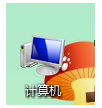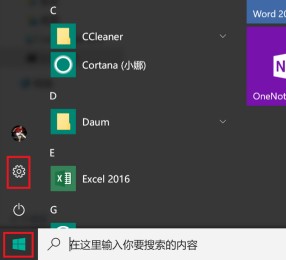Windows10系统无法连接共享打印机的解决方法
- 编辑:飞飞系统
- 时间:2021-09-23
在局域网中我们通常会使用共享打印机的方式来方便公式,一个办公室只需要一台电脑有打印机就可以了,其他电脑就可以使用这款打印机进行打印!但是win10系统使用用户却遇到了无法使用共享打印机的问题,出现了连接失败的故障现象,针对这一问题该如何解决呢?本文中飞飞系统小编给大家介绍下Windows10系统无法连接共享打印机的解决方法。
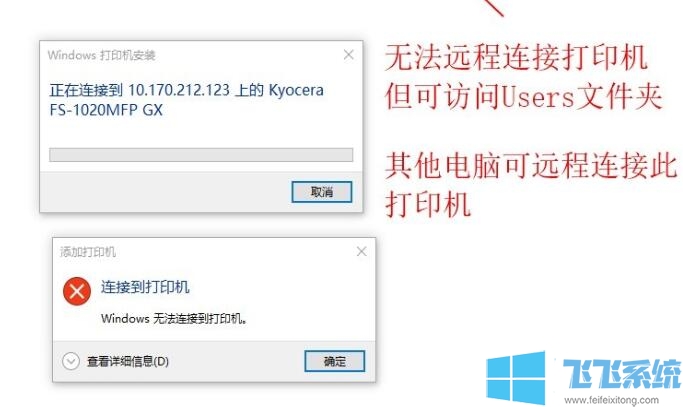
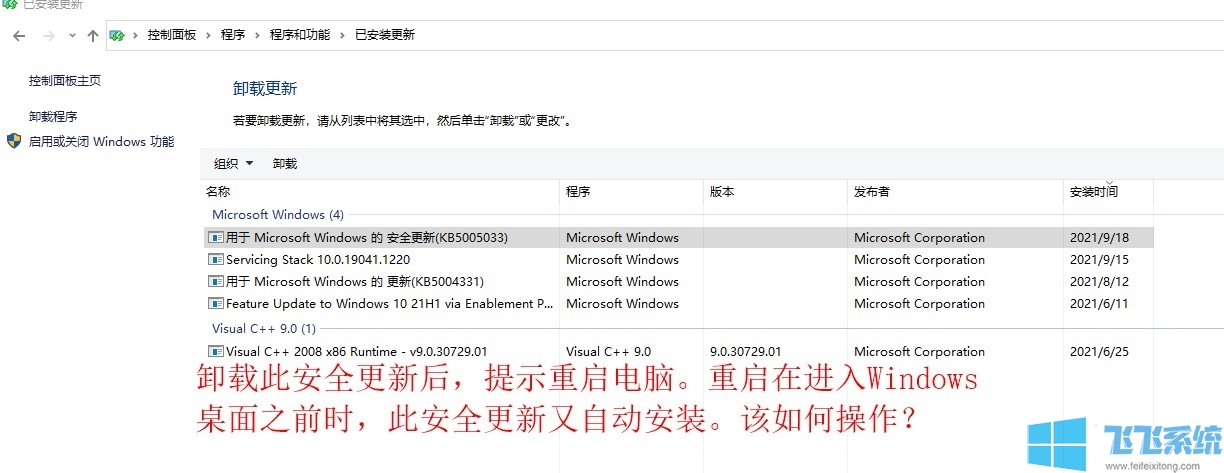
进入电脑【设置】-【更新和安全】-【Windows更新】-【查看更新历史记录】-点击【卸载更新】。
以上便是飞飞系统给大家介绍的Windows10系统无法连接共享打印机的解决方法。
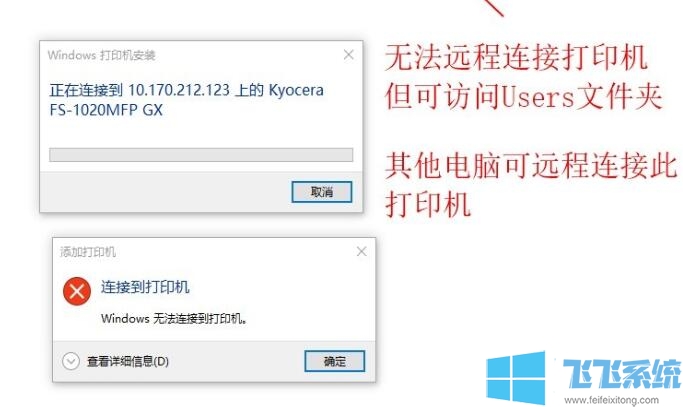
Windows10系统无法连接共享打印机的解决方法
这就是Win10更新9月补丁后产生的BUG,只要将Win10以下补丁卸载即可:KB5005569/KB5005573/KB5005568/KB5005566/KB5005565。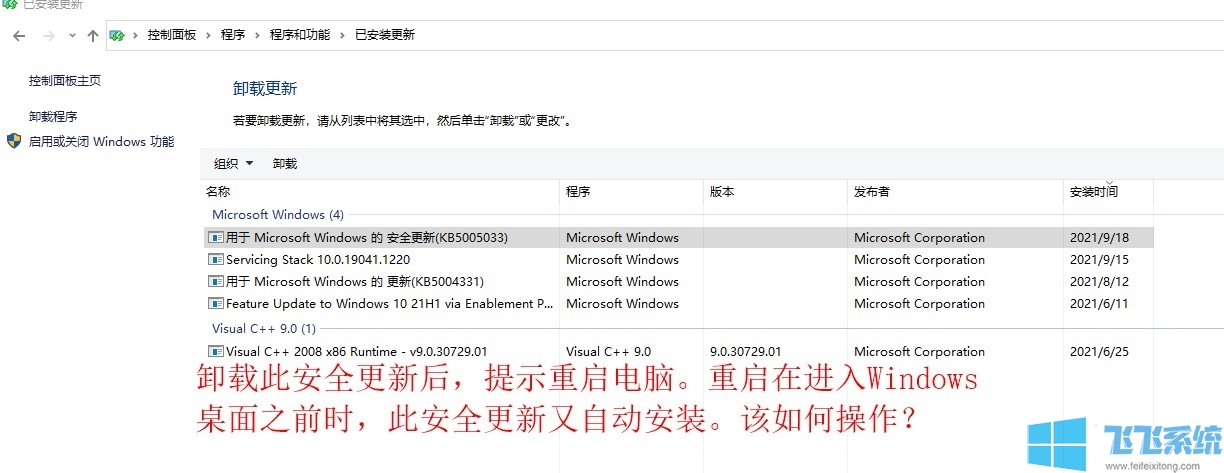
进入电脑【设置】-【更新和安全】-【Windows更新】-【查看更新历史记录】-点击【卸载更新】。
以上便是飞飞系统给大家介绍的Windows10系统无法连接共享打印机的解决方法。